
Notepad++ Markdown-Plugin installieren

Markdown-Plugin installieren (empfohlenes Lernen: Notepad++)
1. Laden Sie das Markdown-Plugin herunter
2. Entpacken Sie das heruntergeladene Plug-in
3 Notepad++-Menüleiste-->Sprache-- >Benutzerdefiniertes Sprachformat-->Importieren-->Suchen Sie die Datei userDefinedLang-markdown.zenburn.modern.xml
Die Datei befindet sich im Verzeichnis markdown-plus-plus-mastertheme-zenburn
4. Starten Sie Notepad++ neu
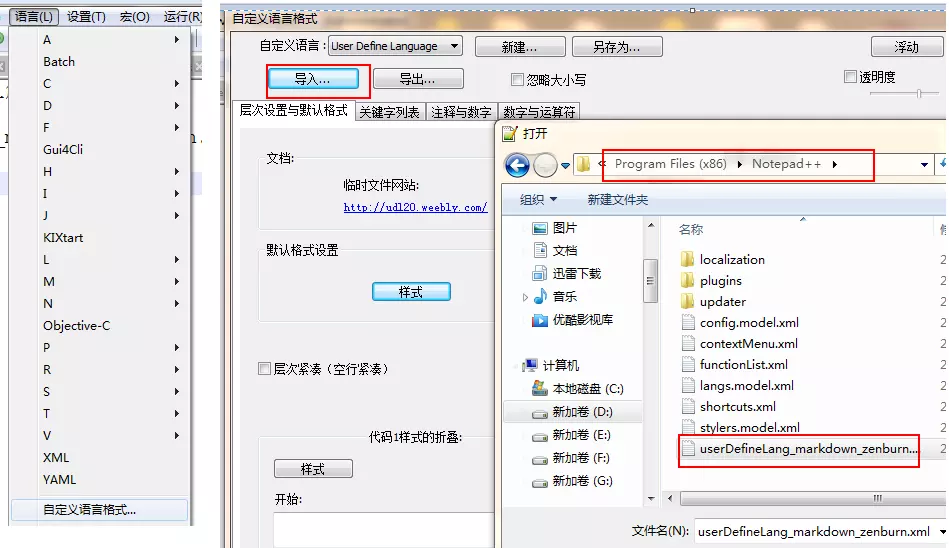 , um Markdown einen Vorschaueffekt zu verleihen
, um Markdown einen Vorschaueffekt zu verleihen
1. Laden Sie das Markdown-Vorschau-Plugin herunter
2. Entpacken Sie das Plug-in in das Notepad++-Installationsverzeichnis
3. Starten Sie Notepad++ neu 🎜>4. Wählen Sie das Menü -->Plug-ins-->Nppmarkdown--> ;MarkDown-Vorschaudialog anzeigen und aktivieren Sie dann Live-Vorschau im geöffneten Fenster und klicken Sie auf Vorschau
Das obige ist der detaillierte Inhalt vonSo installieren Sie das Markdown-Plug-in in Notepad++. Für weitere Informationen folgen Sie bitte anderen verwandten Artikeln auf der PHP chinesischen Website!
 Offizielle Notepad++-Website
Offizielle Notepad++-Website
 Unbekannte Lösung für Fehler 3004
Unbekannte Lösung für Fehler 3004
 So können Sie auf WeChat ohne Bearbeitungsgebühren Geld abheben
So können Sie auf WeChat ohne Bearbeitungsgebühren Geld abheben
 Das neueste Ranking der zehn besten Börsen im Währungskreis
Das neueste Ranking der zehn besten Börsen im Währungskreis
 Empfehlung für PHP-Programmiersoftware
Empfehlung für PHP-Programmiersoftware
 Empfehlungen für Android-Desktop-Software
Empfehlungen für Android-Desktop-Software
 QQ-Nummer aktivieren
QQ-Nummer aktivieren
 Du schirmst den Fahrer ab
Du schirmst den Fahrer ab